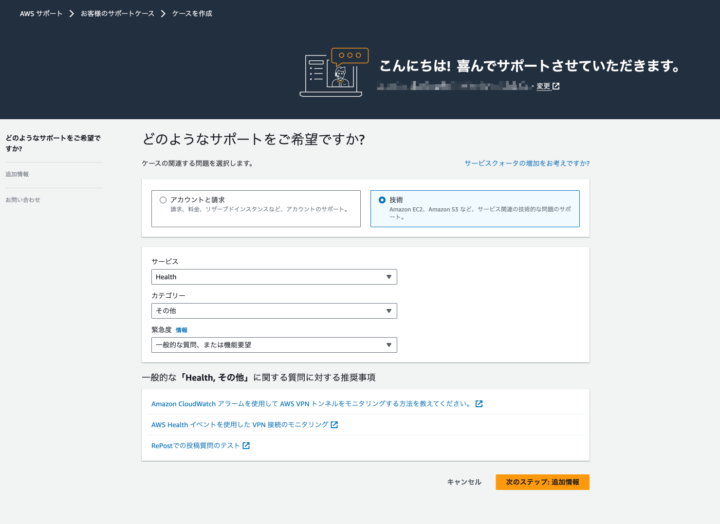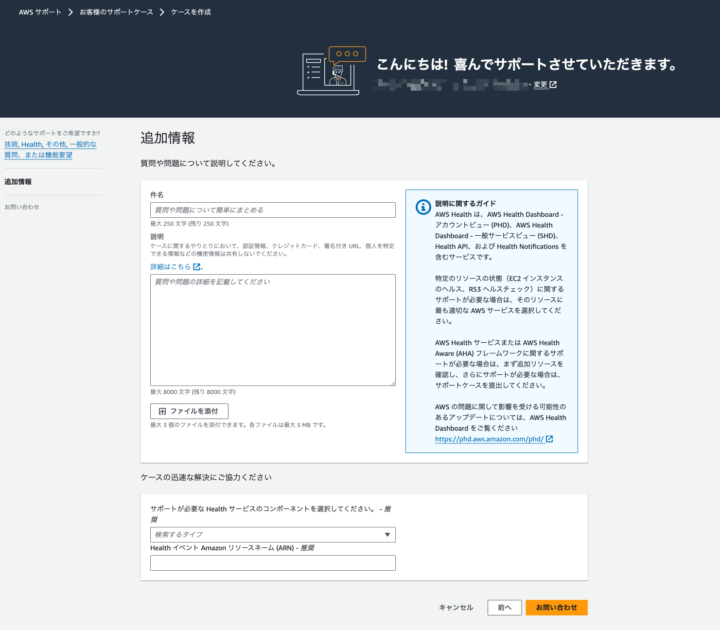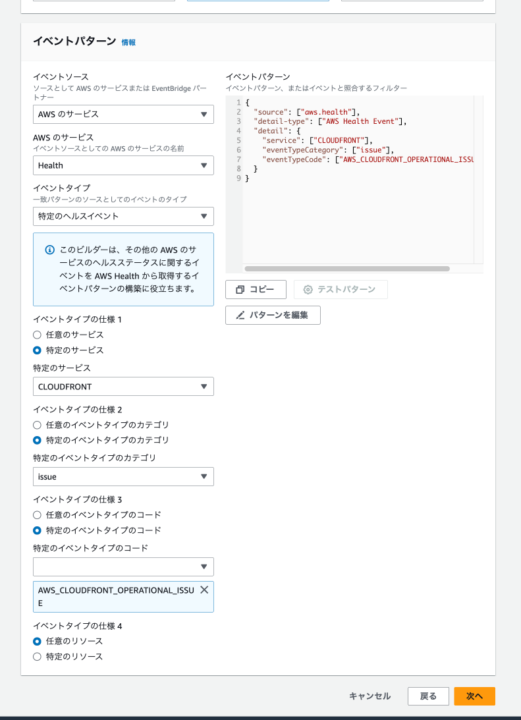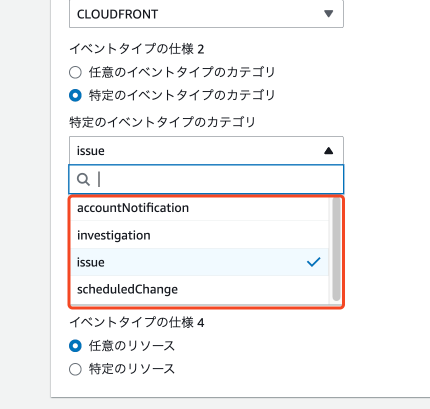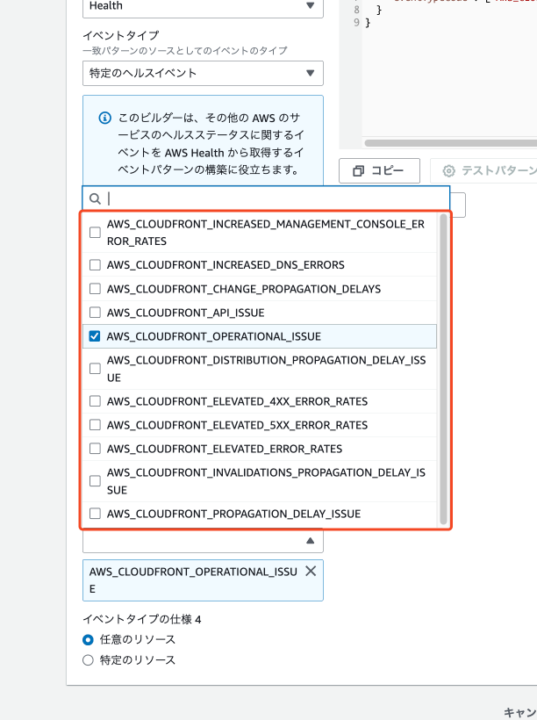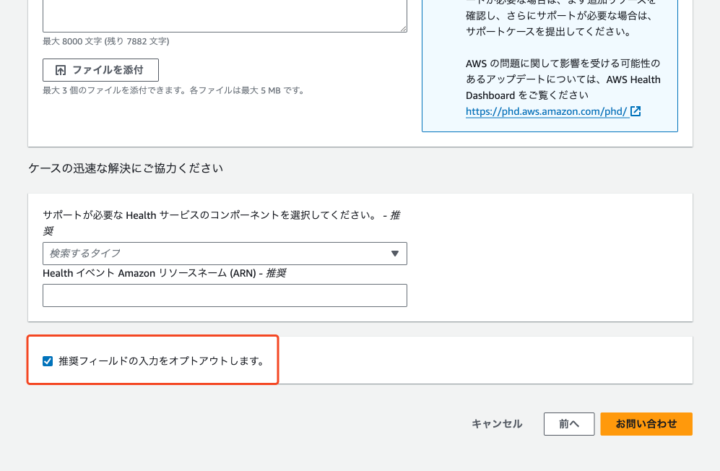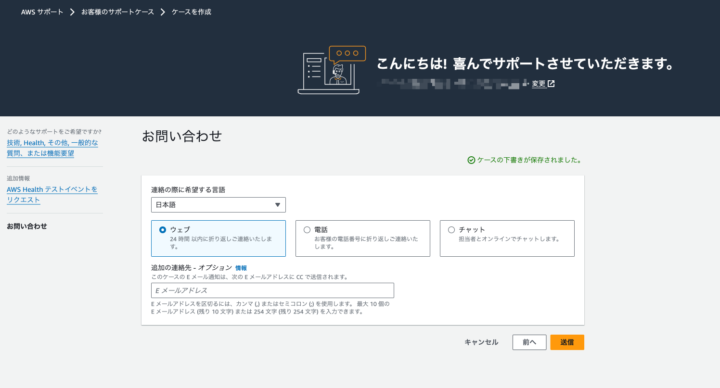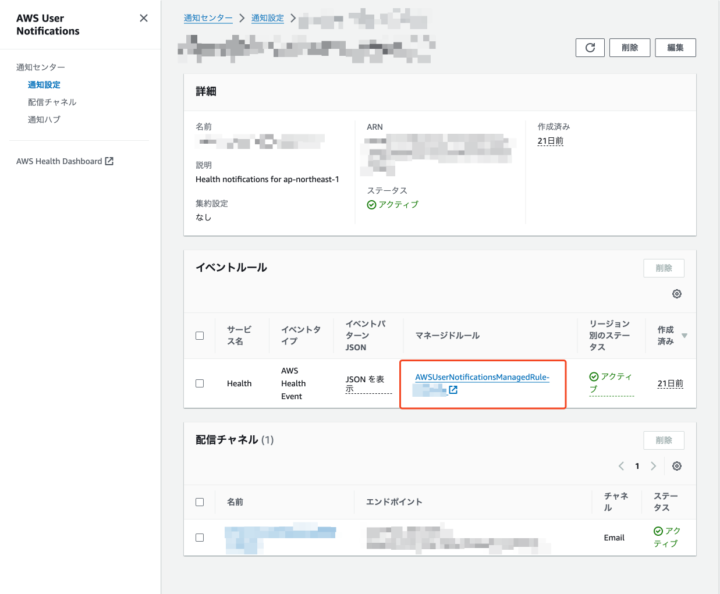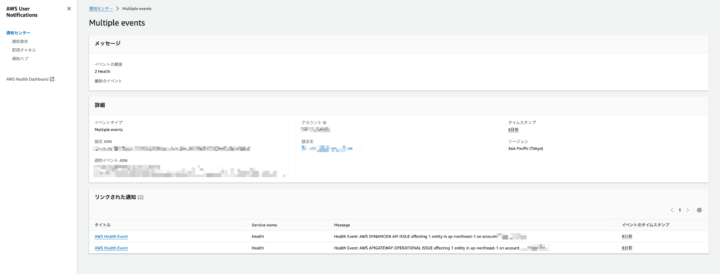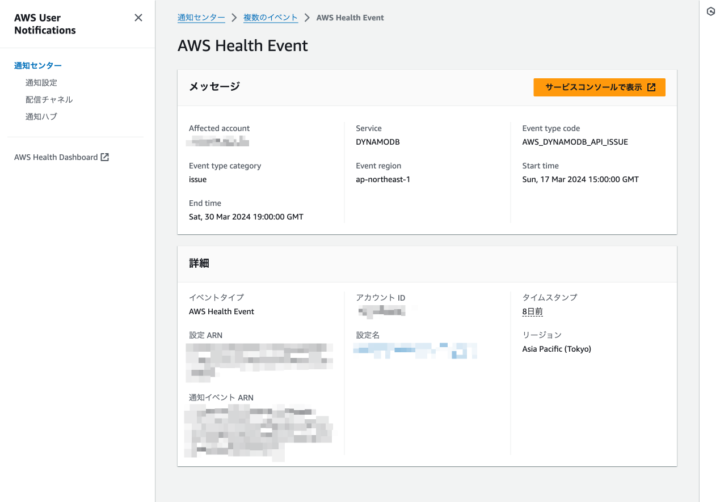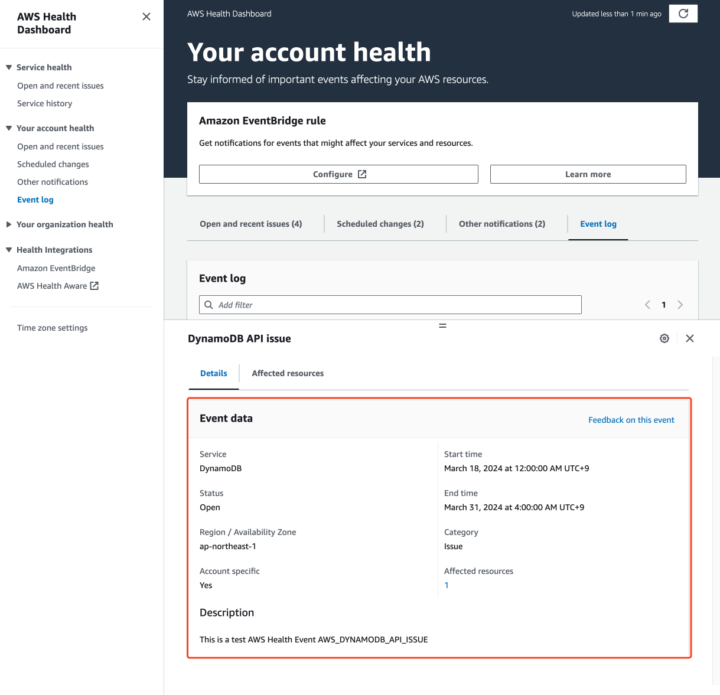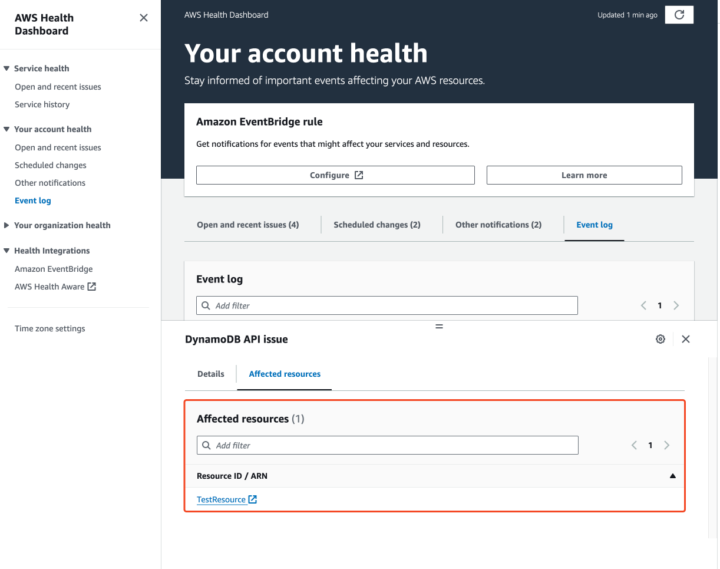このページについて
AWS Healthテストイベントをテストしたいと思ったことはないでしょうか?
私もAWS User Notificationsで通知設定した後に、通知テストして設定を確かめたい!という場面がありました。
実は、AWS Healthテストイベントをリクエストすることができるんです。
AWSの以下のページが用意されているため、手順に沿ってやってみたいと思います。
https://repost.aws/ja/knowledge-center/health-event-test
前提
サポートプランが、デベロッパー、ビジネスまたはエンタープライズであることが前提となります。
その上でAWSサポートケースでリクエストを上げます。
AWSサポートケース作成の流れ
カテゴリ選択
「技術」を選択してサポートケースを作成していきます。
その他の選択肢は以下の通り選択して次に進みます。
- サービス: Health
- カテゴリー: その他
- 緊急度: 一般的な質問、または機能要望
追加情報については以下の情報を入れておく必要があります。
テスト対象のソリューションの概要
AWS でテストイベントを作成する日付
イベントの AWS リージョン
イベントタイプのカテゴリー
イベント開始時刻 (イベントが開始する/した時刻)
イベント終了時刻 (イベントが終了する/した時刻)
参考までに私がどのような入力をしたか抜粋します。
テスト対象のソリューションの概要
ここでは具体的にどのようなテストイベントをしたいのか書いておけば良いと思います。
- 記載例
- ap-northeast-1 - AWS_APIGATEWAY_OPERATIONAL_ISSUE - AWS_DYNAMODB_API_ISSUE - us-east-1 - AWS_CLOUDFRONT_OPERATIONAL_ISSUE - AWS_VPC_API_ISSUE
AWS でテストイベントを作成する日付
テストイベントの発行手続きに3営業日ほどは見込んだ方が良いです。
もちろんこのリクエストのサポートケースを起票するタイミングよりも後に設定する必要があります。
- 記載例 (任意でも可能)
2024年03月15日 午前 0:00:00 UTC+9
イベントの AWS リージョン
複数リージョンを指定可能です。
- 記載例
ap-northeast-1, us-east-1
イベントタイプのカテゴリー
対象とするイベントタイプのカテゴリーを入力します。
カテゴリーには「issue」、「accountNotification」、「investigation」、「scheduledChange」とあり、対象を確認する際、EventBridgeを使うと分かりやすいのでご紹介します。
- 記載例
issue (OPERATIONAL_ISSUE, API_ISSUE)
EventBridgeでイベントコードタイプを確認する
EventBridgeで新規ルールを作る際の「イベントパターン」で確認することができます。
特定サービスを選択したら、イベントタイプのカテゴリで絞ることができます。
また、さらに特定のイベントタイプのコードも絞ることができます。
どんなコードがあるか確認してみてください。
イベント開始時刻 (イベントが開始する/した時刻)
こちらの日付もサポートケースを起票するタイミングよりも後に設定します。
- 記載例 (任意でも可能)
2024年03月18日 午前 0:00:00 UTC+9
イベント終了時刻 (イベントが終了する/した時刻)
ここで指定するイベント終了とする日付まで、「AWS Health Dashboard」にテストイベントの表示が残ってしまうことだけご注意ください。
- 記載例 (任意でも可能)
2024年03月31日 午後 4:00:00 UTC+9
対象コンポーネント
対象コンポーネントとそのARNの記載が推奨されていますが、今回は空欄でそのまま「お問い合わせ」で次に進もうとすると、「推奨フィールドの入力をオプトアウトします。」と出てくるので、チェックを入れて進めます。
通知先
希望する通知方法を選択して、「送信」でサポートケース起票することができます。
その他注意事項
テスト対象のEventBridgeルール名を確認されることもありました。
通知設定をAWS User Notificationsで設定している場合は、以下のようにマネージドルールが作成されていますので、ご確認ください。
テストイベントのサンプル
無事にテストイベントが発行されると、以下のようなイベントを確認することができます。
AWS User Notifications
まずはAWS User Notificationsの通知センターにテストイベントの通知が届いていることを確認できます。
詳細を確認するとこのような画面となり、「サービスコンソールで表示」からAWS Health Dashboardへ飛ぶことができます。
AWS Health Dashboard
AWS Health Dashboardでもイベント詳細を見ることができます。
今回は指定した設定でテストイベントを発行していただき、「Description」には「test」という言葉も入っているためわかりやすいですね。
ただ、指定した日時にならない場合もありますのでご注意を。
「Affected resoures」には「TestResource」とありますが、こちらも必ずしも設定されるわけではありません。
(ちなみに、リンク先はDynamoDBダッシュボードのページです。)
アカウントIDが入っていたりする場合もあったりとまちまちです。
おわりに
AWS Healthテストイベントをリクエストする流れを見てきましたが、いかがだったでしょうか?
通知テストを行うケースなどで活用できると思いますので、ぜひご活用ください。